Windows中的管理员帐户可为您提供标准用户帐户所没有的许多好处。这包括更改安全设置、为所有用户安装软件、访问设备上的所有文件、更改其他用户帐户等的能力。虽然在Windows11中创建的新用户帐户默认为标准帐户,但您可以随时将其更改为管理员。
注意:以下方法适用于本地用户帐户和Microsoft帐户。
如何在Windows11专业版中更改管理员?
方法一:通过设置更改帐户类型
授予或撤销帐户管理员权限的最简单方法是通过win11专业版设置。就是这样:
•使用Windows11键盘快捷键Windows键+I打开您的PC设置。在设置面板上,单击左侧边栏上的“帐户”,然后在右侧窗格中选择“家庭和其他用户”。
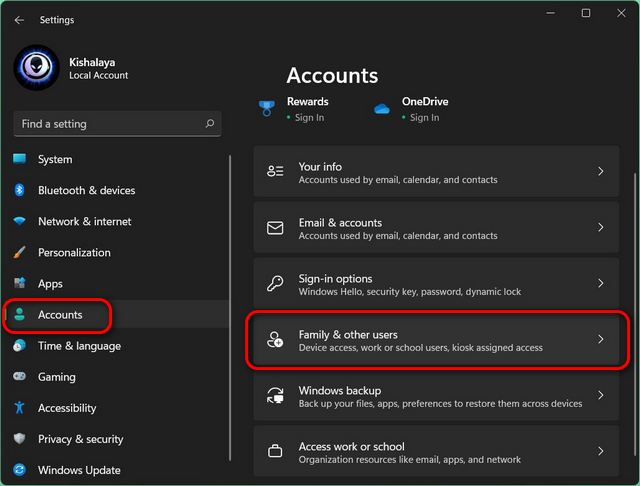
•在下一页上,单击要从标准更改为管理员的目标帐户。现在,单击“帐户选项”旁边的“更改帐户类型”。
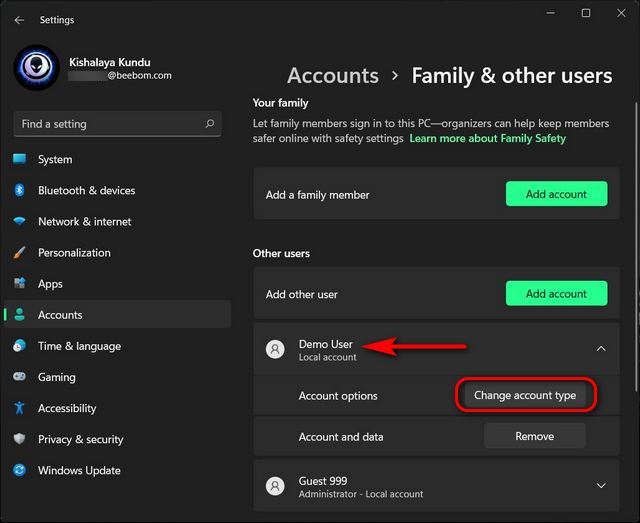
•您现在将看到一个弹出窗口,您可以在其中更改该用户的帐户类型。在弹出窗口中,单击下拉菜单并选择“管理员”。最后,单击“确定”按钮以实施更改。
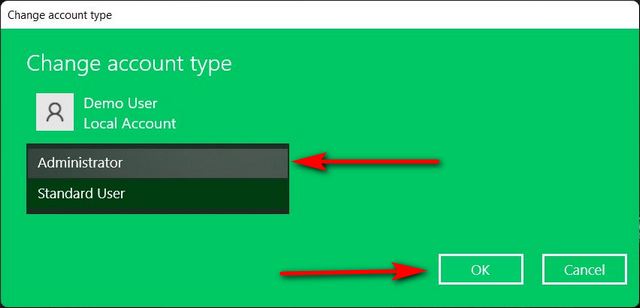
您已成功将win11专业版PC上的标准演示用户帐户更改为管理员。
方法二:通过控制面板更改管理员帐户
您还可以从win11专业版计算机上的控制面板将标准用户更改为管理员。这是你如何做到的:
•在win11专业版PC上打开控制面板。为此,请在Windows搜索栏中搜索“控制”(不带引号),然后从结果中选择“控制面板”。
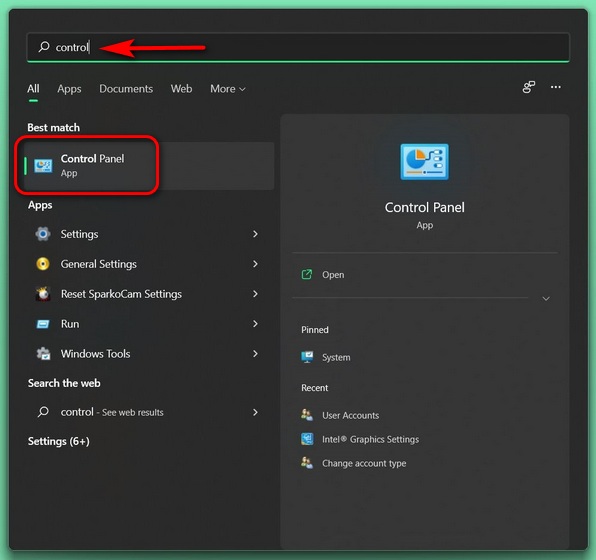
•在控制面板上,无论您使用的是“图标”视图(小或大)还是“类别”视图,都单击“用户帐户”。
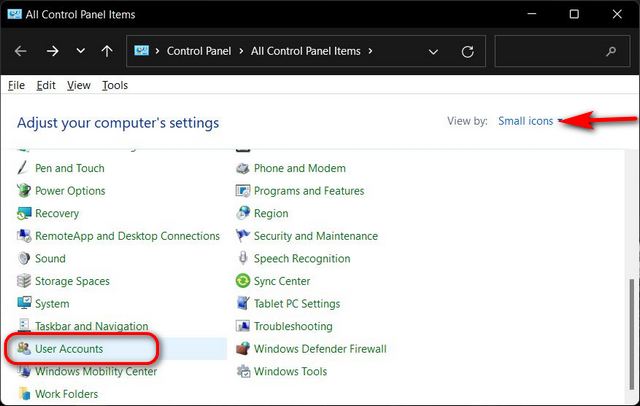
注意:那些在控制面板上使用“类别”视图的人现在应该在下一页上再次单击“用户帐户”并移至下一步。但是,如果您使用的是“图标”视图(小或大),请直接进入下一步。
•点击“管理另一个账户”。
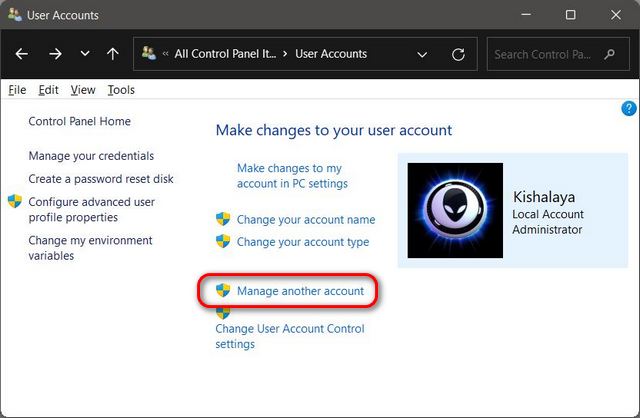
•在下一页上,选择目标帐户。
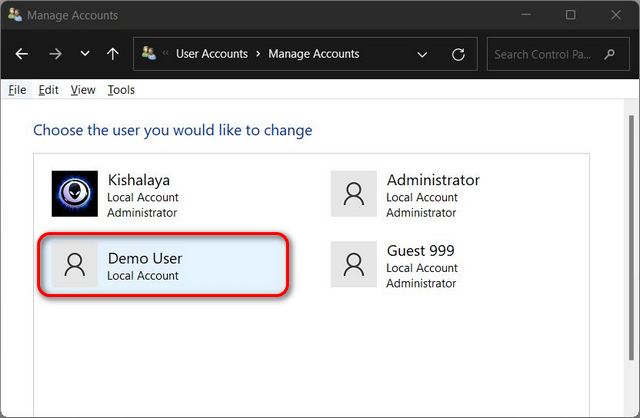
•现在,单击“更改帐户类型”。
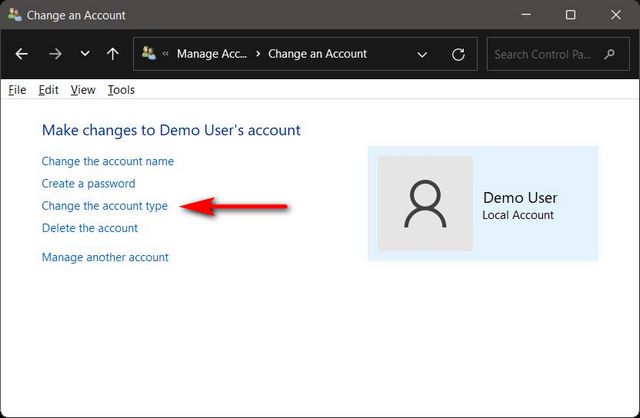
•在下一页上,将帐户类型从标准更改为管理员。最后,单击底部的“更改帐户类型”按钮。
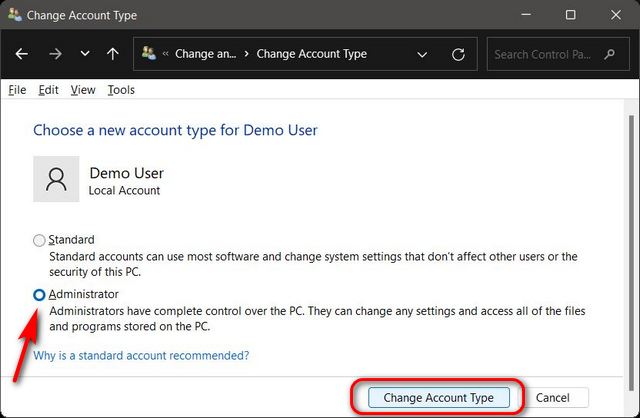
•您现在将自动返回上一个屏幕,您可以在其中验证用户帐户现在是否具有管理员权限。
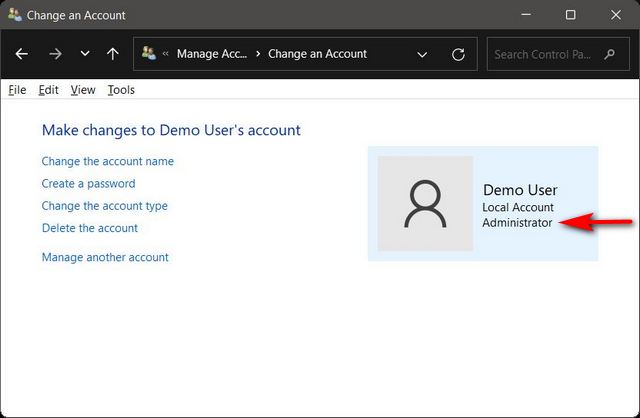
方法三:使用用户帐户面板更改帐户类型
在win11专业版中更改管理员的第三种方法是通过用户帐户面板。请按照以下指南了解如何操作:
•使用键盘快捷键Windows键+R打开“运行”对话框。现在,在文本框中输入“netplwiz”(不带引号)并按Enter。
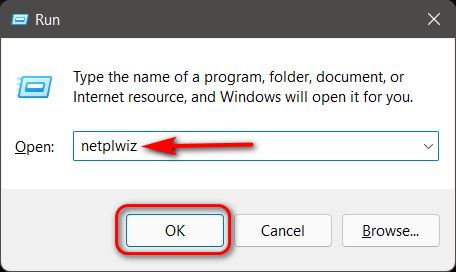
•在“用户帐户”窗口中,选择要授予管理员权限的帐户,然后单击“属性”。这将打开该帐户的“属性”窗口。
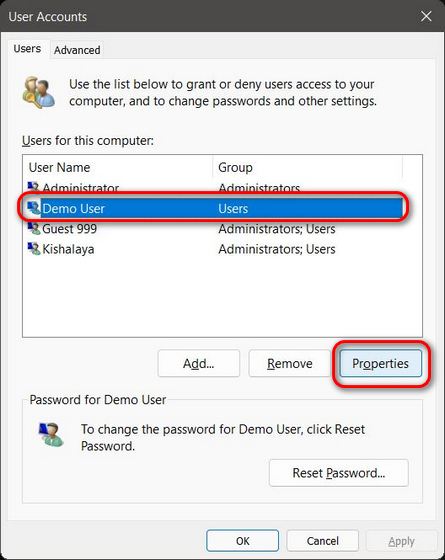
注意:您也可以双击目标用户帐户打开“属性”窗口。
•在“属性”窗口中,导航到“组成员身份”选项卡。在这里,选择“管理员”并单击底部的“应用”以保存更改。
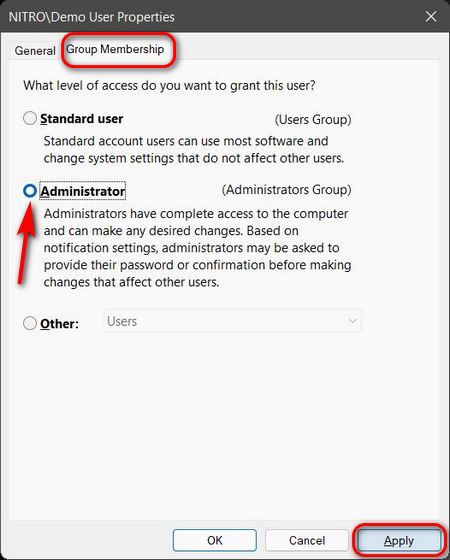
您选择的用户帐户现在将在您的PC上拥有管理权限。离开GUI选项,让我们看看如何使用命令提示符和WindowsPowershell在win11专业版中更改管理员。
方法四:使用命令提示符更改管理员帐户
命令提示符是您在win11专业版计算机上更改管理员的另一种方式。以下是你如何去做:
•首先,在管理员模式下打开命令提示符窗口。为此,请在Windows搜索栏中搜索“cmd”(不带引号)并选择“以管理员身份运行”。
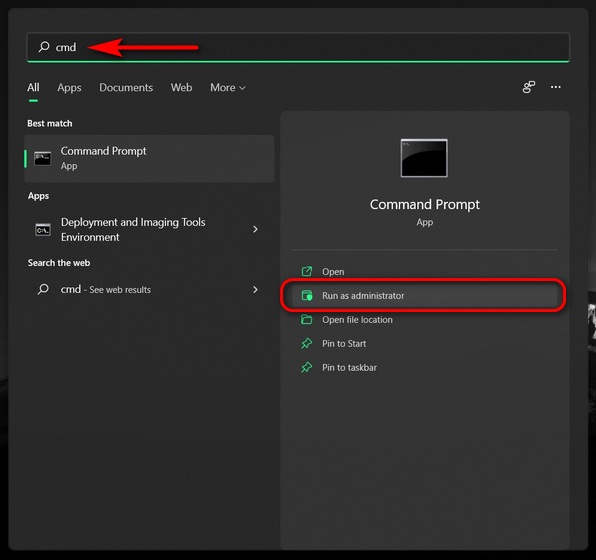
•现在将以下命令复制并粘贴到命令提示符窗口中:netlocalgroupAdministrators“DemoUser”/add然后按Enter。将“演示用户”替换为您要授予管理员权限的实际帐户名。您将收到一条消息,提示“命令成功完成”。
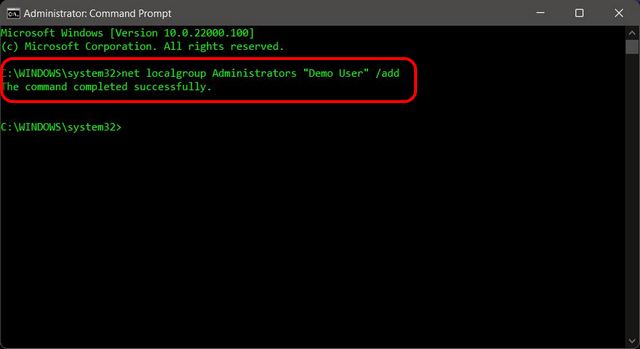
•要从帐户中删除管理员权限,请执行以下命令:netlocalgroupAdministrators“DemoUser”/delete.同样,将DemoUser替换为目标用户的实际帐户名。
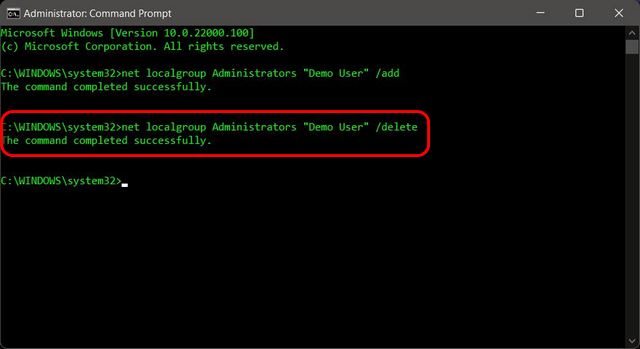
方法五:使用PowerShell更改帐户类型
在win11专业版中将标准用户帐户更改为管理员的另一种方法是使用WindowsPowerShell。这是你如何做到的:
•在管理员模式下打开WindowsPowerShell。为此,请在Windows搜索栏中搜索“powershell”并选择&ldq弊帚自珍拼音:bì zhǒu zì zhén释义:对自家的破旧扫帚,也看作很珍贵。比喻对己物的珍视。出处:宋·陆游《秋思》诗遗簪见取终安用,弊帚虽微亦自珍。”示例:这是我发表的第一篇作品,虽然幼稚,但~,一直藏着。uo;以管理员身份运行”。
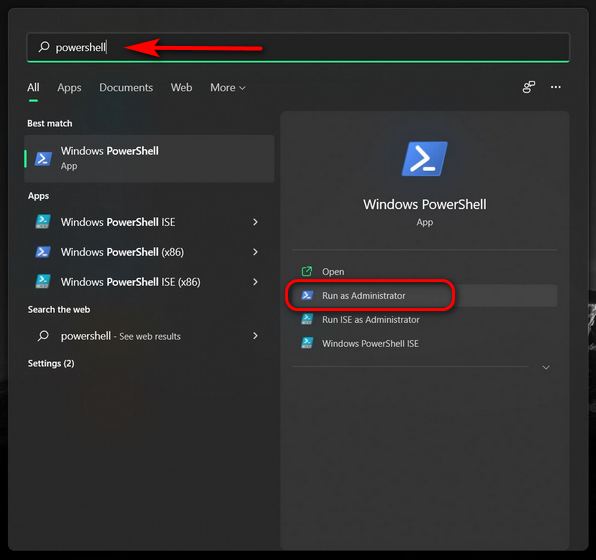
•现在,复制粘贴+以下命令,然后按Enter键:Add-LocalGroupMember-Group“Administrators”-Member“DemoUser”。
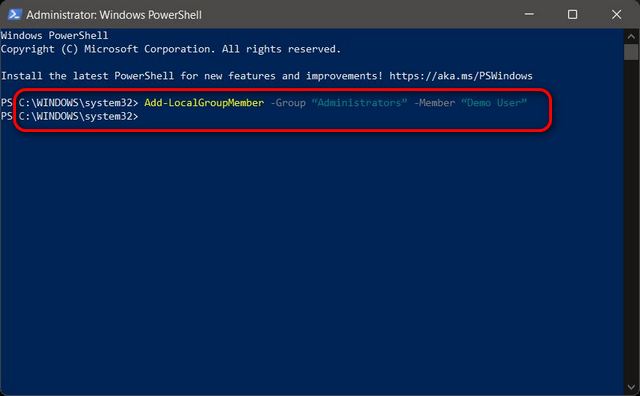
注意:与命令提示符不同,您不会收到有关命令成功执行的任何反馈。只要您没有收到错误消息,就意味着您尝试更改用户帐户权限已成功。
•您可以使用以下命令恢复更改:Remove-LocalGroupMember-Group“Administrators”-Member“DemoUser”
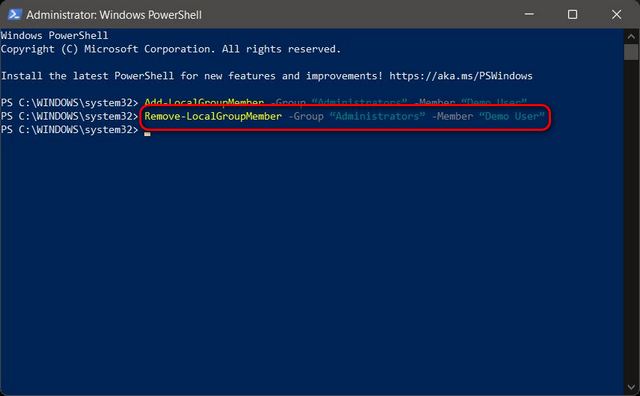
注意:在这两种情况下,将演示用户替换为您希望提升为管理员的实际用户帐户的名称。在每种情况下保留双引号。
在win11专业版中将用户帐户类型从标准更改为管理员
将PC交给孩子或朋友时,您只需要一个标准帐户。这可确保他们无法窥探您的文件或更改可能对您的设备造成严重破坏的设置。但是,如果您确信需要将某人的用户帐户提升为管理员,那么您现在知道该怎么做。关于win11专业版中的用户帐户,您还可以查看我们的一些其他相关教程,包括如何从win11专业版PC中删除您的Microsoft帐户以及如何在win11专业版中更改您的计算机名称。
如何在Windows11专业版中更改管理员?雨后只碧空万里争朝夕彩虹32. 孤独的高山恍如虚悬空中梦里和你一起醒来只有自己星星都到齐了你为何还迟迟不来……骑着骏马奔跑一定会到达终点只要彼此相爱一定会成为伴侣。got along with 与……相处融洽12.为山九仞,功亏一篑。 风烟雨雪阴晴晚,更何须春风千树。尽孤城、落木萧萧,日夜江声流去。飘飘何所似,天地一沙鸥。Windows11专业版,管理员,如何在Windows11专业版中更改管理员45、Use legs and have legs.
- 搜狗输入法怎么设置首字母简拼-设置首字母简拼的方法
- 搜狗输入法怎么输入制表符-搜狗输入法输入制表符的方法
- 搜狗输入法如何查看天气预报-查看天气预报的方法
- 极限竞速:地平线5用什么手柄好-极限竞速:地平线5手柄推荐
- 极限竞速:地平线5没声音怎么办-没声音的解决方法
- 极限竞速:地平线5串流带宽不足怎么办-串流带宽不足解决方法
- 极限竞速:地平线5驱动程序怎么更新-驱动程序的更新方法
- 极限竞速:地平线5主线任务在哪-主线任务领取方法
- 极限竞速:地平线5嘉年华播放列表怎么解锁-嘉年华播放列表解锁方法
- 极限竞速:地平线5加载进不去怎么办-加载进不去的解决方法
- 金铲铲之战地火霸主技能怎么样-金铲铲之战地火霸主技能介绍
- 金铲铲之战苍鸾有什么技能-金铲铲之战苍鸾技能介绍
- 金铲铲之战帝国之刃属性怎么样-金铲铲之战帝国之刃属性介绍
- 金铲铲之战帝国之刃阵容怎么搭配-帝国之刃阵容搭配攻略
- 金铲铲之战帝国之刃技能怎么样-金铲铲之战帝国之刃技能介绍
- 金铲铲之战圣锤之毅有什么技能-金铲铲之战圣锤之毅技能介绍
- 金铲铲之战圣锤之毅属性怎么样-金铲铲之战圣锤之毅属性介绍
- 金铲铲之战天雷引技能怎么样-金铲铲之战天雷引技能介绍
- 艾尔登法环尤拉任务怎么完成-艾尔登法环尤拉任务攻略
- 艾尔登法环古龙岩失色锻造石怎么获取-古龙岩失色锻造石获取位置
- 艾尔登法环赛尔维斯支线任务怎么完成-赛尔维斯支线任务完成攻略
- 艾尔登法环地图探索顺序是什么-地图探索顺序介绍
- 艾尔登法环日荫城怎么进-艾尔登法环日荫城进入方法
- 艾尔登法环怎么获得照明灯-艾尔登法环照明灯获得方法
- 艾尔登法环水母盾怎么样-艾尔登法环水母盾装备介绍
- Blisk浏览器
- Cyberfox浏览器
- 360域名申述辅助
- 尚维国际cms2.0
- The Bat! BETA
- 锐眼视频监控卫士
- AdiIRC
- 帐户密码器
- WMail
- Yoosee电脑版
- 完蛋!我被美女包围了!|豪华中文|Build.18916803-碧海流年-情潮未歇+全DLC
- 武装突袭 重塑者|官方中文|Build.18898277-风云突变-战局+原声带DLC
- 莎木3|豪华中文|Build.18920564-八极之道-血路归来+全DLC-支持手柄
- 监寓 数字升级版|中字-国语|Build.18938049+全DLC-多结局
- 对不起!我把美女包围了!|中字-国语|Build.18578457+全DLC
- 与美女合租的99种死法|中字-国语|Build.18263927+全DLC
- 《改善:工厂物语(Kaizen: A Factory Story)》官方中文 TENOKE镜像版
- 《被虐的诺艾尔(Noel the Mortal Fate)》官方中文 完全版 P2P硬盘版
- 《循环的夜(Night Loops)》官方中文 v1.4.1 I_KnoW镜像版
- 《魔法高中女生(A Magical High School Girl)》官方中文 v1.840 P2P硬盘版
- well-behaved
- well-being
- well-bred
- well-brought-up
- well-built
- well-chosen
- well-connected
- well-defined
- well-developed
- well-disposed
- 汉英双解经典成语故事
- 汽车服务系统工程
- 逃亡皇帝(咸丰私密档案全揭秘)/话说大清
- 马上帝王(皇太极私密档案全揭秘)/话说大清
- 千古一帝(康熙私密档案全揭秘)/话说大清
- 困惑儿皇(嘉庆私密档案全揭秘)/话说大清
- 交通工程设施施工监理指南
- 气象科研与预报中的多元分析方法
- 五笔打字大提速
- 民间神佑大通书
- [BT下载][时光正好][第23集][WEB-MP4/0.60G][国语配音/中文字幕][1080P][流媒体][ZeroTV] 剧集 2024 大陆 剧情 连载
- [BT下载][时光正好][第23集][WEB-MKV/1.37G][国语配音/中文字幕][4K-2160P][H265][流媒体][ZeroTV] 剧集 2024 大陆 剧情 连载
- [BT下载][易普症][第10集][WEB-MKV/2.58G][中文字幕][1080P][流媒体][ParkTV] 剧集 2024 日本 喜剧 连载
- [BT下载][春闺梦里人][第12-16集][WEB-MKV/2.10G][国语配音/中文字幕][1080P][流媒体][ParkTV] 剧集 2023 大陆 剧情 连载
- [BT下载][晓朝夕][第01-05集][WEB-MKV/5.00G][国语配音/中文字幕][1080P][流媒体][ParkTV] 剧集 2024 大陆 剧情 连载
- [BT下载][晓朝夕][第06集][WEB-MKV/0.43G][国语配音/中文字幕][1080P][流媒体][ParkTV] 剧集 2024 大陆 剧情 连载
- [BT下载][晓朝夕][第06集][WEB-MKV/0.40G][国语配音/中文字幕][1080P][流媒体][ParkTV] 剧集 2024 大陆 剧情 连载
- [BT下载][杀手古德][第19-20集][WEB-MKV/0.43G][国语配音/中文字幕][1080P][流媒体][ParkTV] 剧集 2023 大陆 喜剧 连载
- [BT下载][杀手古德][第19-20集][WEB-MKV/0.43G][国语配音/中文字幕][1080P][流媒体][ParkTV] 剧集 2023 大陆 喜剧 连载
- [BT下载][杀手古德][第19-20集][WEB-MKV/0.43G][国语配音/中文字幕][1080P][流媒体][ParkTV] 剧集 2023 大陆 喜剧 连载